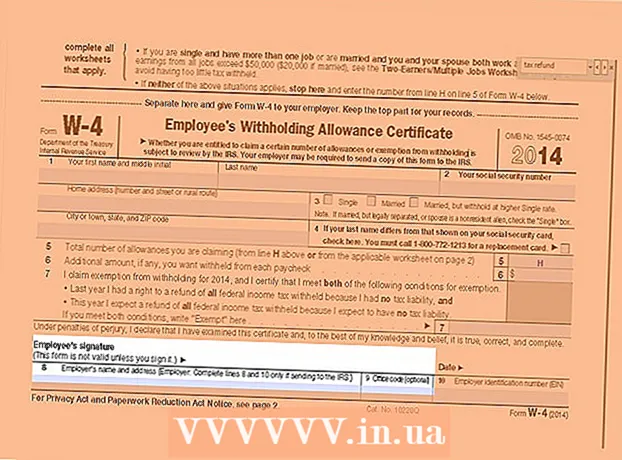作者:
Roger Morrison
创建日期:
22 九月 2021
更新日期:
1 七月 2024

内容
您的iPad可以通过两种方式连接到Internet:通过移动数据网络或WiFi。在本文中,我们解释了这两种方法。
踩
方法2之1:连接到Wi-Fi网络
 点按“设置”以打开设置。
点按“设置”以打开设置。 点击“ WiFi”。 确保将滑块设置为“开”。
点击“ WiFi”。 确保将滑块设置为“开”。  连接到网络。 从网络列表中选择一个网络,然后点击该网络进行连接。
连接到网络。 从网络列表中选择一个网络,然后点击该网络进行连接。 - 如果在网络名称旁边看到锁,则意味着您必须输入密码。输入密码,然后点击连接。
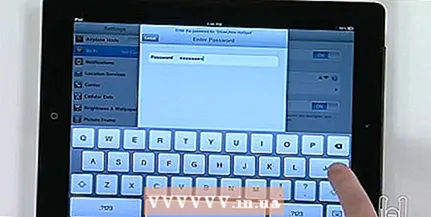
- 注意:您必须支付一些WiFi网络的费用。
- 如果在网络名称旁边看到锁,则意味着您必须输入密码。输入密码,然后点击连接。
 查看iPad状态栏中的Wi-Fi图标。 当您连接到网络时,它将出现。您看到的条形越多,连接越好。
查看iPad状态栏中的Wi-Fi图标。 当您连接到网络时,它将出现。您看到的条形越多,连接越好。
方法2之2:连接到蜂窝数据网络
- 将具有移动互联网功能的Micro SIM卡插入相应的SIM卡卡夹中。 从您选择的提供商处获得移动互联网订阅,或购买预付费(微型)SIM卡,您还可以使用该卡来使用互联网。
- 您可以在状态栏上检查是否已经安装了可工作的SIM卡;然后说4G,3G,E或°。
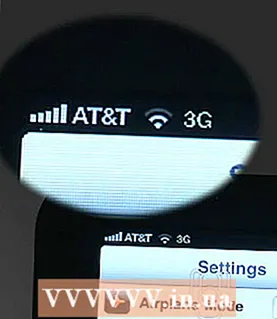
- 您可以在状态栏上检查是否已经安装了可工作的SIM卡;然后说4G,3G,E或°。
- 如果尚未设置SIM卡,请先进行设置。
- 点击设置。

- 打开移动数据。

- 现在将出现一个屏幕,您可以在其中设置您的移动数据帐户。

- 点击设置。
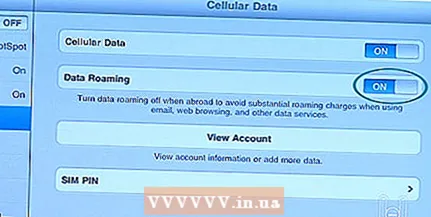 了解什么是数据漫游。 如果您不在提供商的网络范围内,则可以使用其他提供商的网络。您可以通过打开数据漫游来做到这一点。
了解什么是数据漫游。 如果您不在提供商的网络范围内,则可以使用其他提供商的网络。您可以通过打开数据漫游来做到这一点。 - 通过向右移动“数据漫游”旁边的滑块来打开“数据漫游”。
生活必需品
- 的iPad
- 无线上网
- 带有移动互联网的Micro SIM卡